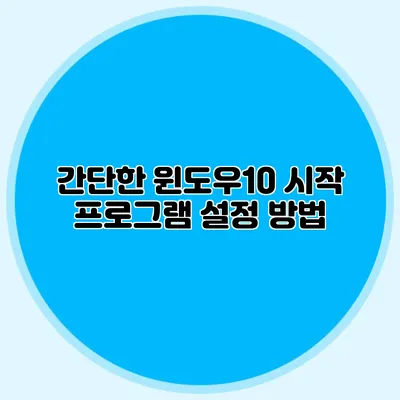윈도우10 시작 프로그램 설정 방법: 간단하고 효과적으로 관리하는 팁
윈도우10의 시작 프로그램을 효율적으로 설정하면 시스템 부팅 속도를 개선하고 컴퓨터를 더욱 원활하게 사용할 수 있어요. 많은 사용자가 이 기능을 잘 모르는 경우가 많지만, 이 간단한 설정이 여러분의 PC 사용 경험을 크게 향상시킬 수 있습니다. 이 글에서는 윈도우10의 시작 프로그램 설정 방법에 대해 구체적으로 알아보도록 할게요.
✅ 시작 프로그램을 쉽게 관리하여 성능을 개선하는 방법을 알아보세요.
시작 프로그램이란 무엇인가요?
시작 프로그램의 정의
시작 프로그램은 컴퓨터가 부팅될 때 자동으로 실행되는 프로그램을 말해요. 이러한 프로그램들은 사용자의 편리함을 위해 설정되지만, 과도한 프로그램은 시스템의 부팅 속도를 느리게 만들 수 있어요.
시작 프로그램의 중요성
시작 프로그램을 적절히 관리하면 다음과 같은 다양한 장점을 누릴 수 있어요:
- 부팅 속도 향상: 불필요한 프로그램을 제거하면 시스템이 더 빠르게 부팅되요.
- 메모리 절약: 시작 프로그램에서 실행되는 앱이 적을수록 메모리 사용량이 줄어들어요.
- 시작 화면 정리: 사용자가 사용하지 않는 불필요한 앱이 자동으로 실행되지 않게 하여 깔끔한 사용자 인터페이스를 유지할 수 있어요.
✅ 시작 프로그램을 쉽게 관리하는 꿀팁을 알아보세요.
윈도우10에서 시작 프로그램 설정하는 법
설정 방식
-
작업 관리자를 열기
- 먼저 작업 관리자를 열어야 해요. 키보드에서 Ctrl + Shift + Esc를 동시에 누르거나, 마우스 오른쪽 버튼으로 작업 표시줄을 클릭하고 “작업 관리자”를 선택하세요.
-
시작 프로그램 탭 선택하기
- 작업 관리자 창이 열리면 상단의 “시작 프로그램” 탭으로 이동하세요. 여기서 현재 등록된 시작 프로그램 목록을 확인할 수 있어요.
-
프로그램 관리하기
- 시작 프로그램에서 원하지 않는 프로그램을 선택한 후, 오른쪽 아래의 “사용 중지” 버튼을 클릭하면 해당 프로그램이 다음 부팅부터 자동 실행되지 않아요. 필요할 경우 다시 사용할 수 있도록 언제든지 활성화할 수 있어요.
예시
예를 들어, 카카오톡, 스카이프 등 메신저 소프트웨어는 자동으로 시작되도록 설정되어 있을 수 있어요. 하지만 자주 사용하지 않는다면 시작 프로그램에서 해제하여 부팅 속도를 개선할 수 있어요.
✅ 시스템 성능을 높이는 방법을 지금 바로 알아보세요.
시작 프로그램 설정 시 알아두면 좋을 점
보안 위험을 줄이기
- 자동으로 실행되는 프로그램 중 악성코드나 원치 않는 소프트웨어가 포함될 수 있어요. 정기적으로 시작 프로그램을 점검하여 필요한 소프트웨어만 유지하는 것이 중요해요.
- 인터넷에서 다운로드한 프로그램을 항상 신뢰할 수 있는 출처에서 받았는지 확인하세요.
시스템 성능을 최적화하기
- 부팅 시 필수적인 프로그램만 등록하고, 나머지는 사용자가 필요할 때 수동으로 실행하도록 설정하는 것이 좋답니다.
- 필요 없는 프로그램을 삭제하는 것도 성능 향상에 도움이 될 수 있어요.
시작 프로그램 관리 요약
아래의 표는 시작 프로그램 관리의 주요 포인트를 요약한 것입니다.
| 항목 | 설명 |
|---|---|
| 부팅 속도 | 불필요한 프로그램을 제거하여 개선 가능 |
| 메모리 사용량 | 시작 프로그램 수를 줄여 메모리 절약 |
| 보안 | 악성코드가 시작 프로그램에 포함되지 않도록 점검 |
| 프로그램 관리 | 작업 관리자에서 손쉽게 합리적 설정 가능 |
마무리
시작 프로그램 관리는 간단하면서도 시스템의 효율성을 높일 수 있는 중요한 요소에요. 이 글에서 설명한 방법을 활용하여 자신의 윈도우10 환경을 최적화해보세요. 불필요한 프로그램을 줄이고, 필요한 것만 남기면 여러분의 컴퓨터가 훨씬 더 빠르고 안정적으로 작동할 거예요. 작은 변화가 큰 차이를 만들 수 있답니다. 지금 바로 시작 프로그램을 점검해보세요!
자주 묻는 질문 Q&A
Q1: 시작 프로그램이란 무엇인가요?
A1: 시작 프로그램은 컴퓨터가 부팅될 때 자동으로 실행되는 프로그램을 말하며, 과도한 프로그램은 부팅 속도를 느리게 만들 수 있습니다.
Q2: 윈도우10에서 시작 프로그램을 어떻게 설정하나요?
A2: 작업 관리자를 열고 “시작 프로그램” 탭에서 원치 않는 프로그램을 선택한 후 “사용 중지” 버튼을 클릭하면 설정할 수 있습니다.
Q3: 시작 프로그램 설정 시 주의할 점은 무엇인가요?
A3: 악성코드 유입을 막기 위해 정기적으로 점검하고, 필수 프로그램만 등록하여 시스템 성능을 최적화하는 것이 중요합니다.